
Windows10 のメールアプリで不要になったメールアカウントを削除する方法について解説します。
メールアカウントを削除する
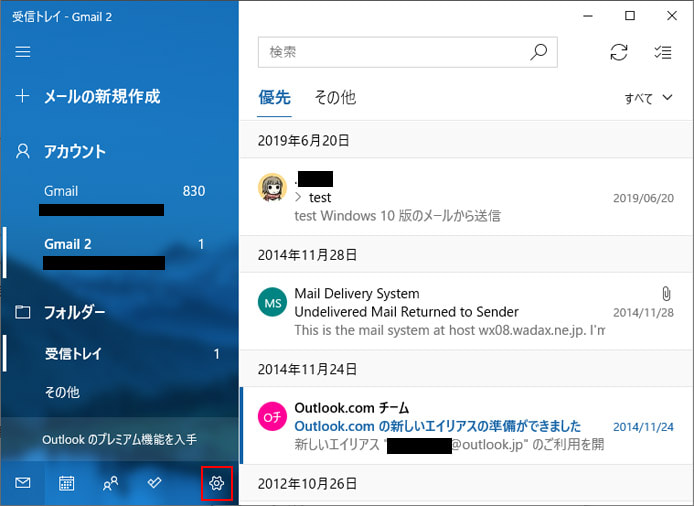
Windows10 のメールアプリを開いたら、歯車ボタンを押します。

画面右側に設定メニューが開くので、アカウントの管理を選択します。
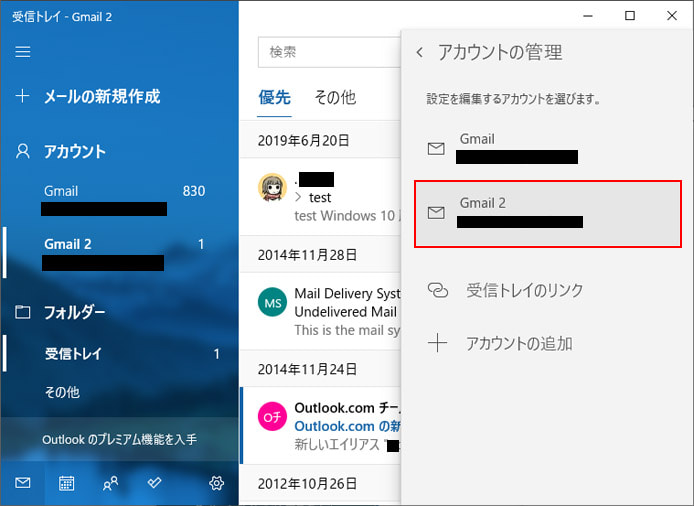
削除したいメールアカウントを選択します。
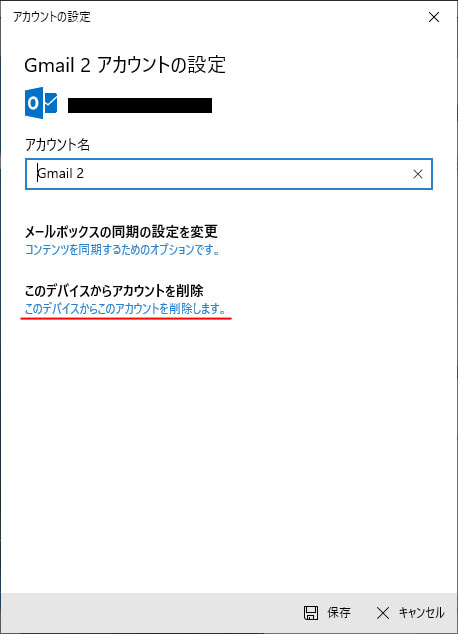
アカウントの設定画面が開きます。ここでは「このデバイスからアカウントを削除します。」のリンクをクリックします。
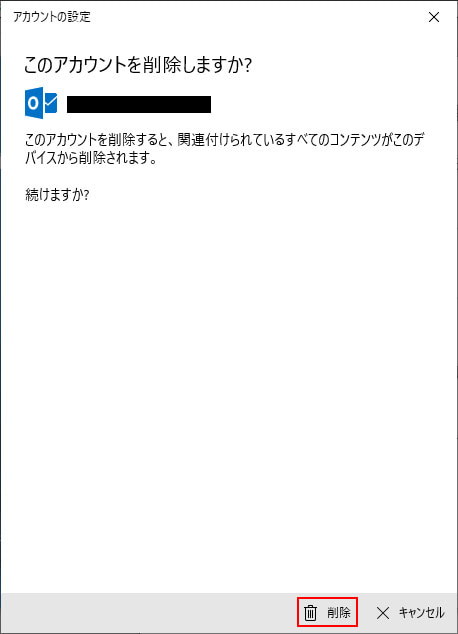
選択したアカウントを削除しますか?という確認が出ます。
このアカウントを削除すると、関連付けられているすべてのコンテンツがこのデバイスから削除されます。
続けますか?
削除ボタンを押すと、メールアカウントが削除されます。
※Gmail や Yahoo メールなど他サービスのメールの場合、ここでアカウントを削除しても Gmail や Yahoo メールのアカウントが削除されるわけではありません。
プロバイダーメールのアカウントを削除した場合、メール本文なども全て削除されます。
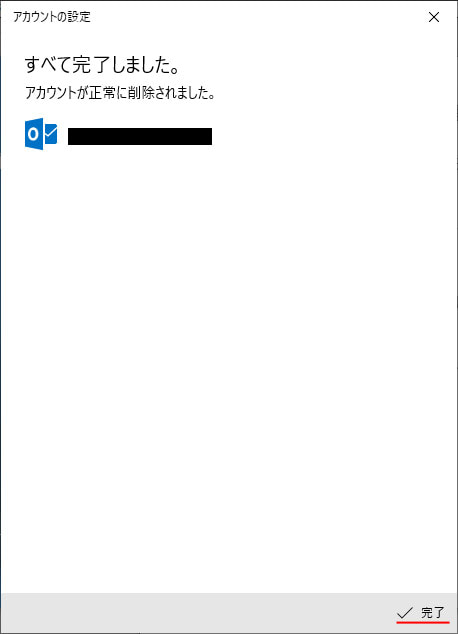
アカウント削除の完了画面が表示されます。最後に完了ボタンを押したら作業終了です。
